
Mac पर नेटवर्क स्थानों को प्रबंधित करें
अपने Mac पर, नेटवर्क सेटिंग्ज़ (macOS 13.1 या बाद के संस्करण) के विभिन्न सेटों के बीच बनाने और स्विच करने के लिए नेटवर्क स्थानों का उपयोग करें।
मेरे लिए नेटवर्क सेटिंग्ज़ खोलें
नेटवर्क स्थानों का उपयोग कब करें
डिफ़ॉल्ट रूप से, आपका Mac ऑटोमैटिक स्थान का उपयोग करता है, जिसमें पता लगाई गईं सभी नेटवर्क सेवाएँ शामिल होती हैं। अधिकांश मामलों में, आप केवल डिफ़ॉल्ट स्वचालित स्थान का उपयोग कर सकते हैं और अतिरिक्त स्थानों को सेटअप करने की आवश्यकता नहीं है।
यदि आपको अलग सेटिंग्ज़ के साथ एक ही नेटवर्क सेवा का उपयोग करने की आवश्यकता है, तो आप अलग स्थानों को सेटअप कर सकते हैं ताकि आप उनके बीच तेज़ी से स्विच कर सकें। जब आप अतिरिक्त नेटवर्क स्थान सेटअप करना चाहते हैं, इसके कुछ उदाहरण दिए गए हैं :
आप कार्य और घर पर नेटवर्क का समान प्रकार (जैसे ईथरनेट) उपयोग कर सकते हैं लेकिन कार्य पर आपके द्वारा उपयोग की गई सेटिंग्ज़ से आपके Mac को घर पर समान प्रकार के नेटवर्क से ऑटोमैटिकली कनेक्ट होने की अनुमति नहीं मिलती है।
आपका Mac कार्य और घर पर एक से अधिक प्रकार की नेटवर्क सेवा से कनेक्ट होता है (जैसे वाई-फ़ाई और ईथरनेट दोनों से) लेकिन आप चाहते हैं कि कार्य पर आपका Mac पहले ईथरनेट नेटवर्क से कनेक्ट होने की कोशिश करें और घर पर आपका Mac पहले वाई-फ़ाई नेटवर्क से कनेक्ट करने की कोशिश करें। दूसरे शब्दों में, आप प्रत्येक स्थान के लिए भिन्न सेवा क्रम सेट करना चाहते हैं।
आपका Mac आपके नेटवर्क से कनेक्ट नहीं हो रहा है और आप अपनी वर्तमान नेटवर्क सेटिंग्ज़ को खोए बिना टेस्टिंग उद्देश्यों के लिए अपनी नेटवर्क सेटिंग्ज़ को तेज़ी से रीसेट करना चाहते हैं।
नेटवर्क स्थान बनाएँ।
अपने Mac पर Apple मेनू

 पर क्लिक करें। (आपको नीचे स्क्रोल करना पड़ सकता है।)
पर क्लिक करें। (आपको नीचे स्क्रोल करना पड़ सकता है।)ऐक्शन पॉप-अप मेनू
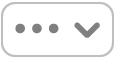 पर क्लिक करें, फिर स्थान > स्थान संपादित करें चुनें।
पर क्लिक करें, फिर स्थान > स्थान संपादित करें चुनें। पर क्लिक करें, स्थान का नया नाम दर्ज करें, फिर पूर्ण पर क्लिक करें।
पर क्लिक करें, स्थान का नया नाम दर्ज करें, फिर पूर्ण पर क्लिक करें।नए स्थान पर उपयोग करने के लिए प्रत्येक नेटवर्क सेवा के लिए सेटिंग्ज़ दर्ज करें।
किसी अलग नेटवर्क स्थान पर स्विच करें
अपने Mac पर निम्नलिखित में से कोई एक काम करें :
स्थानों को स्विच करने के लिए Apple मेनू का उपयोग करें : Apple मेनू

नोट : स्थान मेनू आइटम केवल तभी दिखाई देता है, जब आपने अतिरिक्त नेटवर्क स्थान बनाए हैं।
स्थान स्विच करने के लिए नेटवर्क सेटिंग्ज़ उपयोग करें : Apple मेनू

 पर क्लिक करें (आपको नीचे स्क्रोल करना पड़ सकता है), ऐक्शन पॉप-अप मेनू
पर क्लिक करें (आपको नीचे स्क्रोल करना पड़ सकता है), ऐक्शन पॉप-अप मेनू 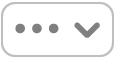 पर क्लिक करें, स्थान चुनें, फिर कोई स्थान चुनें।
पर क्लिक करें, स्थान चुनें, फिर कोई स्थान चुनें।
नेटवर्क स्थान का नाम बदलें।
अपने Mac पर Apple मेनू

 पर क्लिक करें। (आपको नीचे स्क्रोल करना पड़ सकता है।)
पर क्लिक करें। (आपको नीचे स्क्रोल करना पड़ सकता है।)ऐक्शन पॉप-अप मेनू
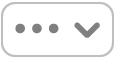 पर क्लिक करें, फिर स्थान > स्थान संपादित करें चुनें।
पर क्लिक करें, फिर स्थान > स्थान संपादित करें चुनें।वह स्थान चुनें जिसका आप नाम बदलना चाहते हैं, अधिक पॉप-अप मेनू
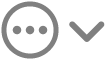 पर क्लिक करें, फिर स्थान का नाम बदलें चुनें।
पर क्लिक करें, फिर स्थान का नाम बदलें चुनें।स्थान का नया नाम दर्ज करें, फिर पूर्ण पर क्लिक करें।
नेटवर्क स्थान की नक़ल बनाएँ
अपने Mac पर Apple मेनू

 पर क्लिक करें। (आपको नीचे स्क्रोल करना पड़ सकता है।)
पर क्लिक करें। (आपको नीचे स्क्रोल करना पड़ सकता है।)ऐक्शन पॉप-अप मेनू
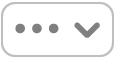 पर क्लिक करें, फिर स्थान > स्थान संपादित करें चुनें।
पर क्लिक करें, फिर स्थान > स्थान संपादित करें चुनें।वह स्थान चुनें जिसकी आप नक़ल बनाना चाहते हैं, अधिक पॉप-अप मेनू
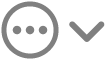 पर क्लिक करें, फिर स्थान की नक़ल बनाएँ चुनें।
पर क्लिक करें, फिर स्थान की नक़ल बनाएँ चुनें।नए स्थान का नाम दर्ज करें, फिर पूर्ण पर क्लिक करें।
नेटवर्क स्थान हटाएँ।
अपने Mac पर Apple मेनू

 पर क्लिक करें। (आपको नीचे स्क्रोल करना पड़ सकता है।)
पर क्लिक करें। (आपको नीचे स्क्रोल करना पड़ सकता है।)ऐक्शन पॉप-अप मेनू
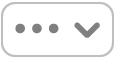 पर क्लिक करें, फिर स्थान > स्थान संपादित करें चुनें।
पर क्लिक करें, फिर स्थान > स्थान संपादित करें चुनें।वह स्थान चुनें जिसे आप हटाना चाहते हैं,
 पर क्लिक करें, फिर पूर्ण पर क्लिक करें।
पर क्लिक करें, फिर पूर्ण पर क्लिक करें।